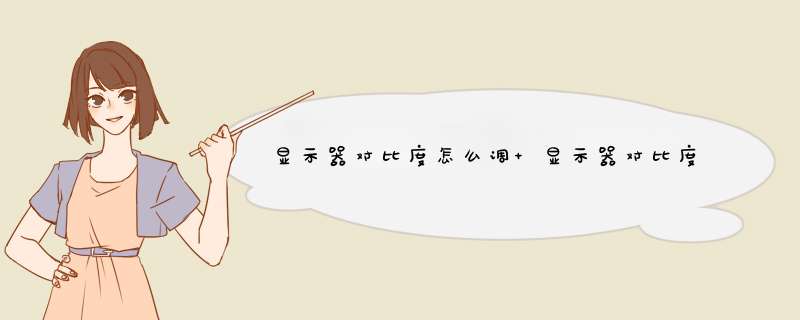
显示器正确的亮度、对比度和色彩是处理照片和查看图片最基本的前提条件,所以特意收集了以下方法供大家参考!分享:显示器亮度对比度调整工具。
以下是调整模板:
1.调暗亮度,使区域1和0的颜色相同,也就是说,根本没有办法区分它们。
2.增加对比度,使区域15看起来又亮又白。
3.最后,增加亮度,使1和0刚好可以区分。
同盛彩喜的调整显示卡由三个BMP图像文件组成,分别是chart-B、chart-W和chart-gamma。Chart-B用于调节电脑显示器的亮度,打开后全屏显示。虽然显示的是全黑,但实际上图片包含了2、4、6、8四个灰色数字,以100%的比例显示。使用台式机显示器下方的按钮和笔记本电脑上的相关按钮来调节显示器的亮度。设置适当的亮度,使数字8和黑色背景易于辨认。数字6和背景黑略有区别,数字4可以仔细分辨,数字2和背景黑很难区分。
w卡用于调节电脑显示器的对比度(对比度)。它包含四个灰色数字:8、6、4和2。打开W卡,100%显示。调整一下,让数字8可以和背景白区分开来,数字6和背景白略有区别,数字4可以仔细区分,但是数字2和背景白几乎区分不出来。一些低价的液晶显示器无法调节对比度,所以只能使用默认设置。
gamma卡在每个颜色条的中间有一条垂直的条纹线,上面有许多小横线,用来调整六种颜色的Gamma值。打开伽玛卡,显示为100%。以中间横线的标准虚线位置为基准,如白条、黑条、灰条,两端基本清晰,远看时中间线的位置接近背景,说明其gamma值没有问题。如果不是,说明亮度和对比度不合适,需要微调。以上调整后,检查红绿蓝竖条。如果所有条纹两端基本清晰,从远处斜眼看中间线接近背景,说明R、G、B的gamma值没问题。如果不是,就需要微调R、G、B的浓度,以满足上述要求。
欢迎分享,转载请注明来源:内存溢出

 微信扫一扫
微信扫一扫
 支付宝扫一扫
支付宝扫一扫
评论列表(0条)